Windows10で自力でDVDを作成したい時、選べるDVD書き込みソフトがたくさんあります。だが、ほとんどのDVD書き込みソフトは安定性低下でよくエラー発生したり、安全性が確保できなくてウイルス感染リスクがあったり、操作説明が複雑で見たくなかったりして困ります。Windows10で使える理想的なDVD書き込みソフトはなかなか見つけられません。
この記事ではWindows10で人に頼ることなく、安全かつ簡単にあらゆるMP4、MOVなどの動画ファイルをDVDに書き込めるDVD作成ソフトについて紹介します。
一、Windows10で動画ファイルをDVDに書き込む方法
「VideoByte DVD作成」 はあらゆる動画ファイルをロスレスでDVD・ブルーレイディスク/フォルダ/ISOファイルに書き込める以上、強力な動画編集も備えるDVD作成ソフトです。他の書き込みソフトより安定性が良くてエラー発生現象は少なくて、インターフェースが簡潔で初心者でもWindows10を使ってDVDを問題なく書き込めます。また、無料で使える体験版も提供しているので、撮影したMP4などの動画をDVDに書き込みたい方は、ぜひ試してみてください。

MP4、MOV、AVIなどの動画を高画質でBD・DVDディスク/フォルダ/ISOファイルに書き込めるソフト
- あらゆる動画ファイルをBD・DVDに焼ける
- 強力的な動画編集機能を搭載
- DVDメニューをカスタマイズ
- ライブプレビュー機能搭載
対応OS:Windows 11/10/8/7/XP/Vista/MacOS 10.7から
続いては 「VideoByte DVD 作成」 で動画ファイルをDVDに書き込む方法について説明します。
ステップ1、DVDに焼きたい動画ファイルを追加する
「VideoByte DVD 作成」 を立ち上げ、 「DVD 作成」 を選択します。そして 「メディアファイルを追加」 をクリックして、パソコンからDVDディスクに書き込みたい動画をソフトに追加します。
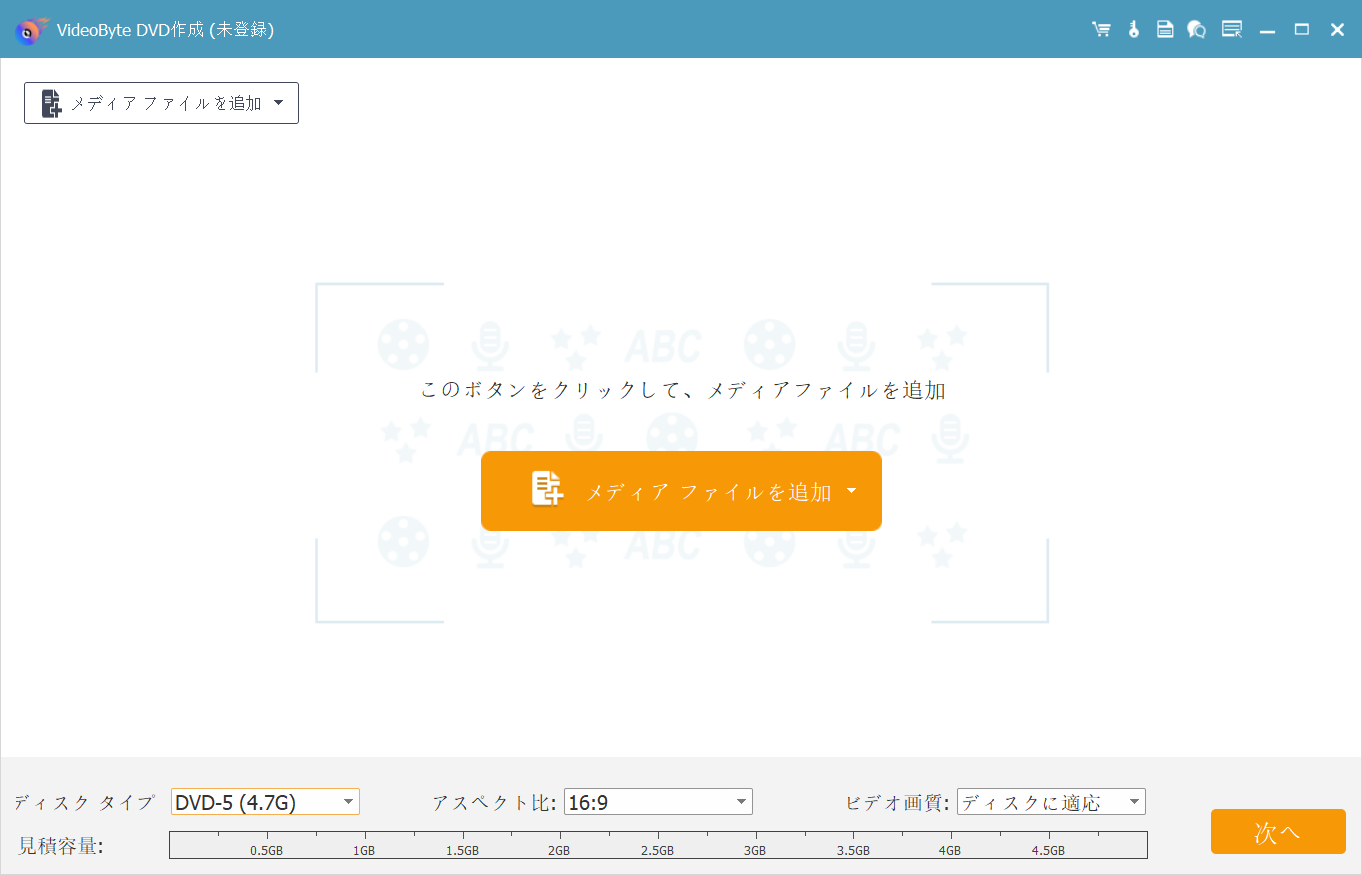
ステップ2、DVDディスクとパソコンにセットする
その後、焼き用のR/W対応DVDディスクをドライブにセットします。それからディスクのタイプによって、 「DVD-5」 或は 「DVD-9」 を選択します。
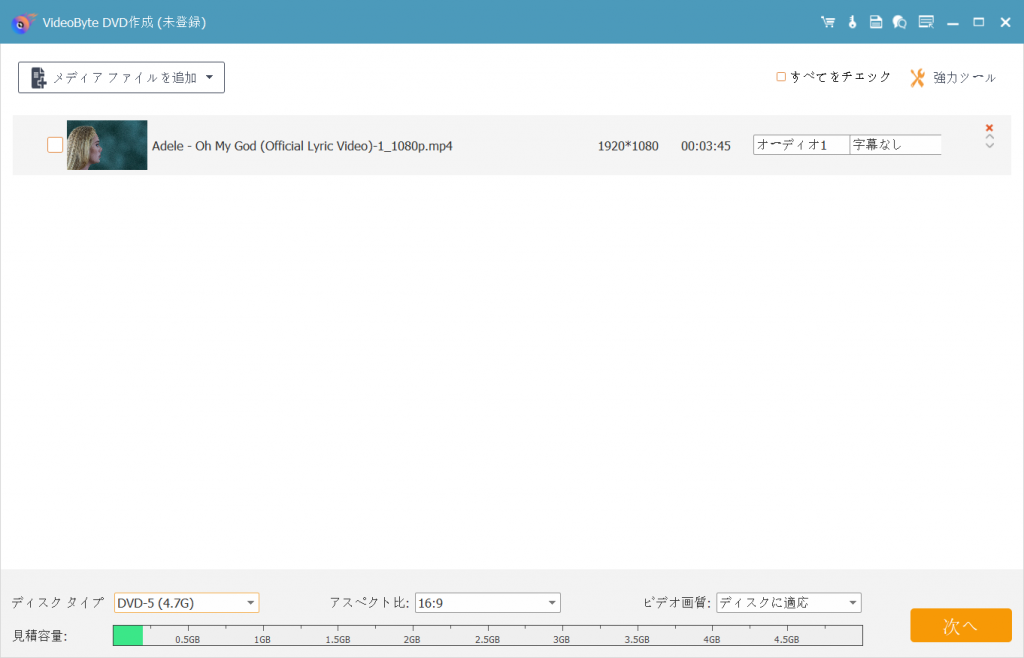
ステップ3、DVDメニューを作成する
続いてはDVDメニューの作成画面に入ります。画面の右側に行事、家族と結婚などのテンプレートを無料で提供します。ご個人の好みによって自由に利用してください。なお、メニュー画面が不要の場合は右下の 「メニューなし」 をクリックしてください。
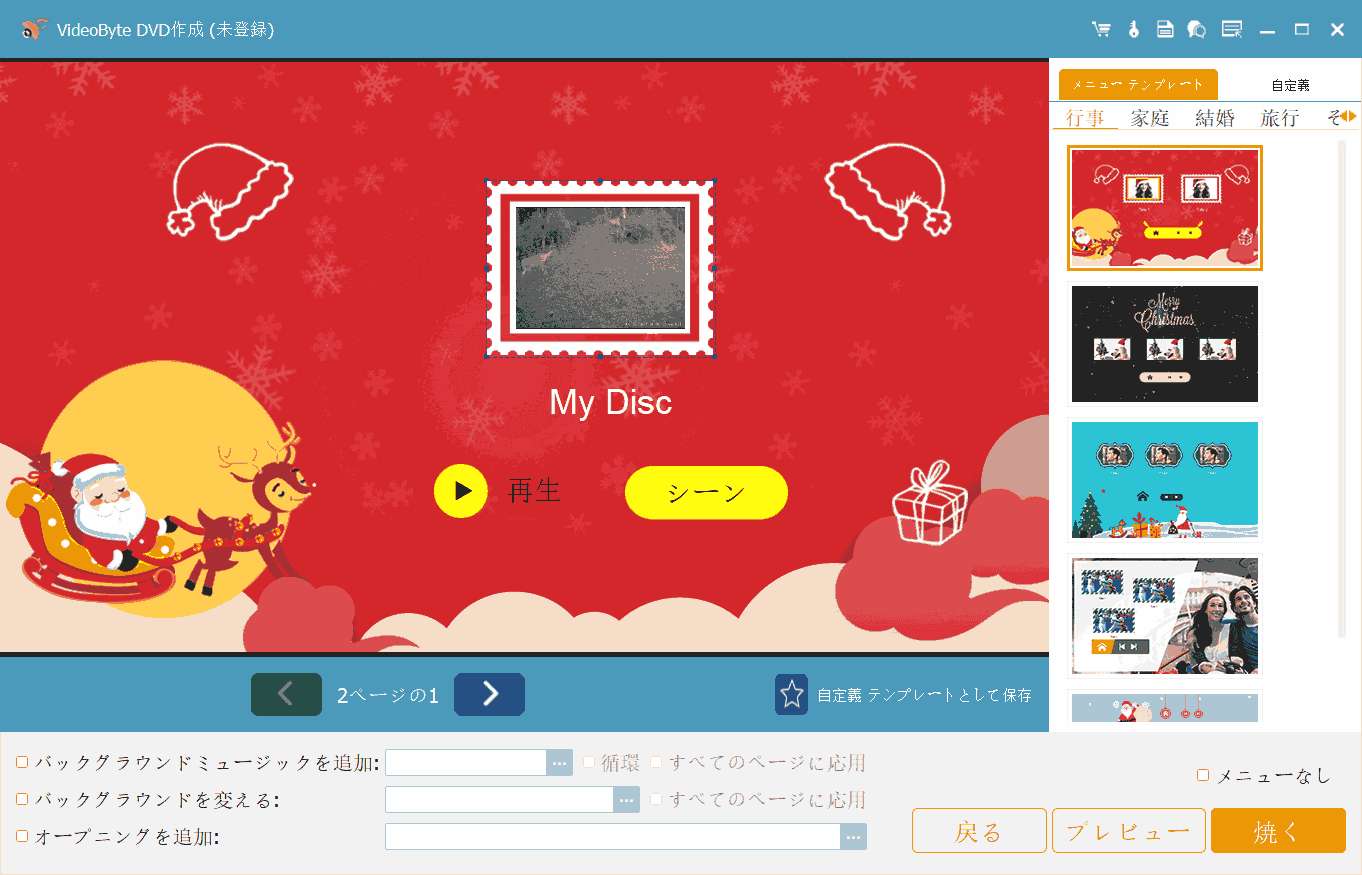
ステップ4、MP4動画からDVDへの書き込みが開始
最後に、確認画面に入ります。書き込みたい動画ファイルの出力先、再生モードなどをチェックすることができます。確認が済んだら、 「開始」 ボタンを押してください。すると、動画ファイルをDVDディスクに焼き始めます。完成するまで少々お待ちください。
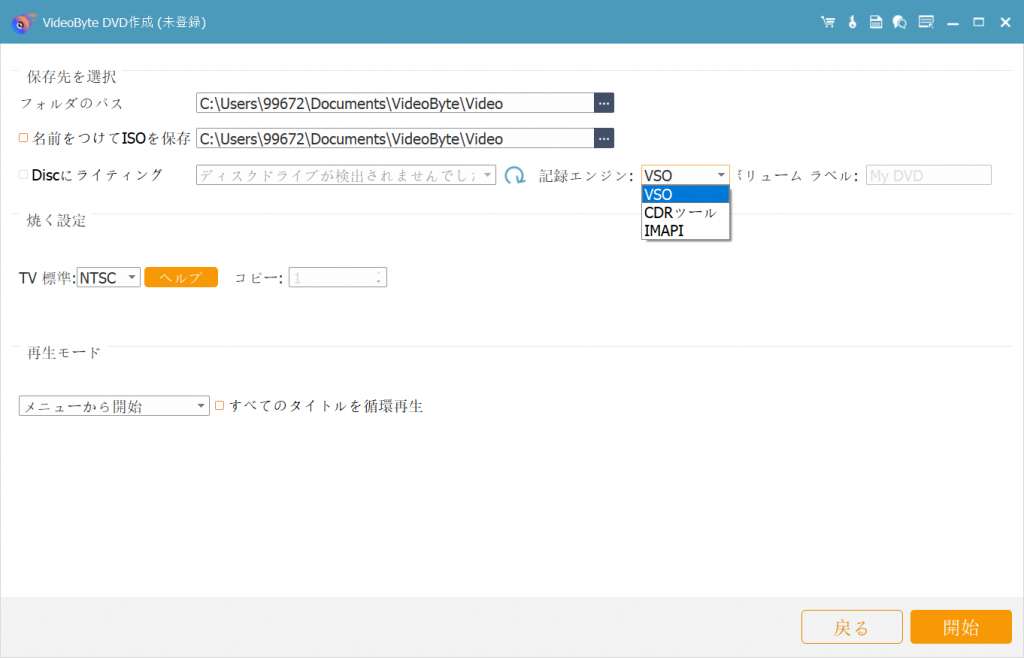
終わりに
以上はWindows10で動画をDVDに書き込む方法のご説明です。無料で使えるDVD書き込みソフトやWindows10に標準搭載されている機能でMP4動画、ISOファイルなどのデータをDVDに書き込むことは可能ですが、書き込み中にエラーが発生することもあるのでおすすめできません。
わずか数ステップの手順で手軽に動画ファイルをDVDに書き込むことが実現できます。それに、 「VideoByte DVD作成」 は単純なDVDの書き込みソフトだけではなく、いろんなビデオ編集機能が備えるので、お好きなように動画を編集して自分なりのユニックなDVDを作成できるDVDオーサリングソフトとも言えます。
ご需要があれば、ぜひご利用ください。

